电脑不认u盘怎么办win7 win7电脑无法识别移动存储设备的解决方法
当我们连接移动存储设备(如U盘)到Windows 7电脑时,有时候会遇到电脑无法识别的情况,这个问题可能会给我们的工作和生活带来很多不便。不用担心今天我们将为大家介绍一些解决方法,帮助大家解决电脑不识别移动存储设备的问题。无论是检查硬件连接、更新驱动程序还是修改注册表设置,我们都将一一为您提供详细指导。让我们一起来解决这个烦人的问题,恢复电脑与U盘之间的正常连接吧!
解决方法一:
1、首先点击电脑界面右下角位置,选择控制面板打开它。
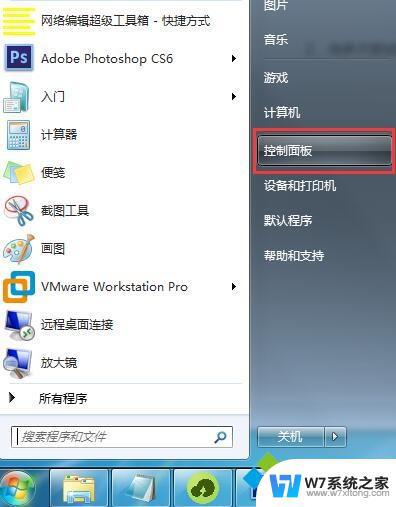
2、在控制面板界面中找到管理工具这个选项,如果找不到的可以切换查看方式为小图标。
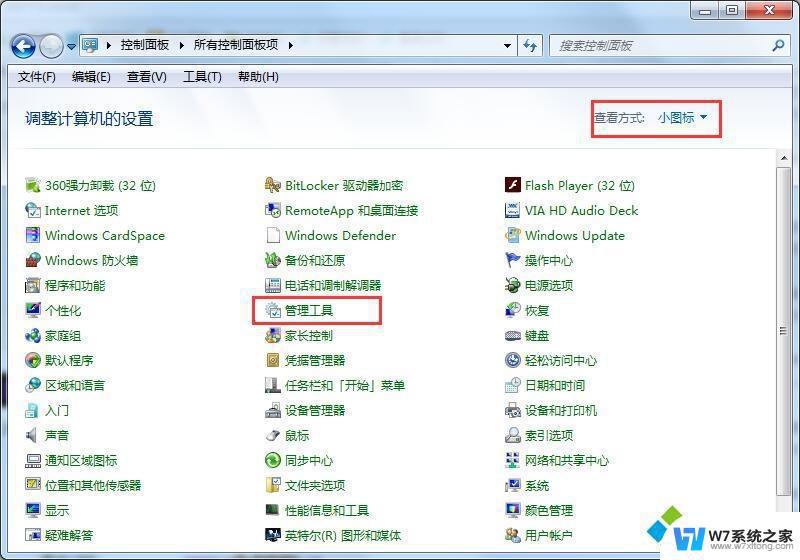
3、在打开的管理工具选项中找到服务选项然后双击打开。
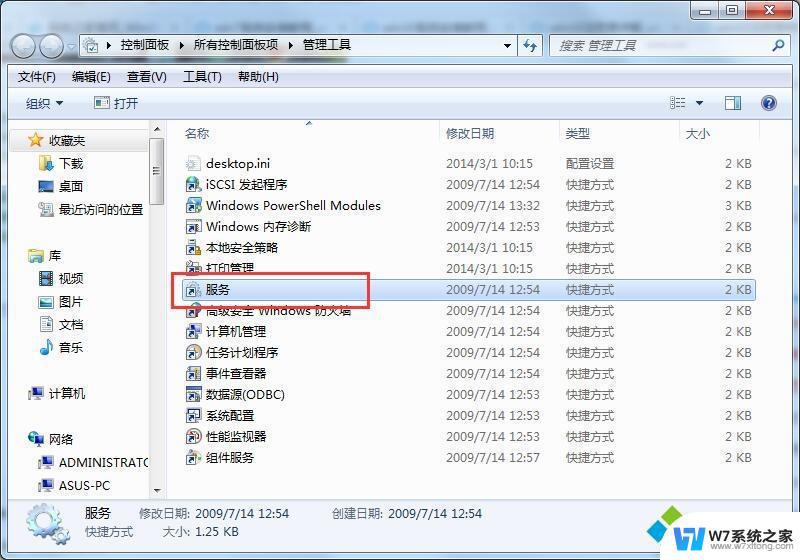
4、继续在打开的服务选项中找到一个“plug and play”的服务选项。
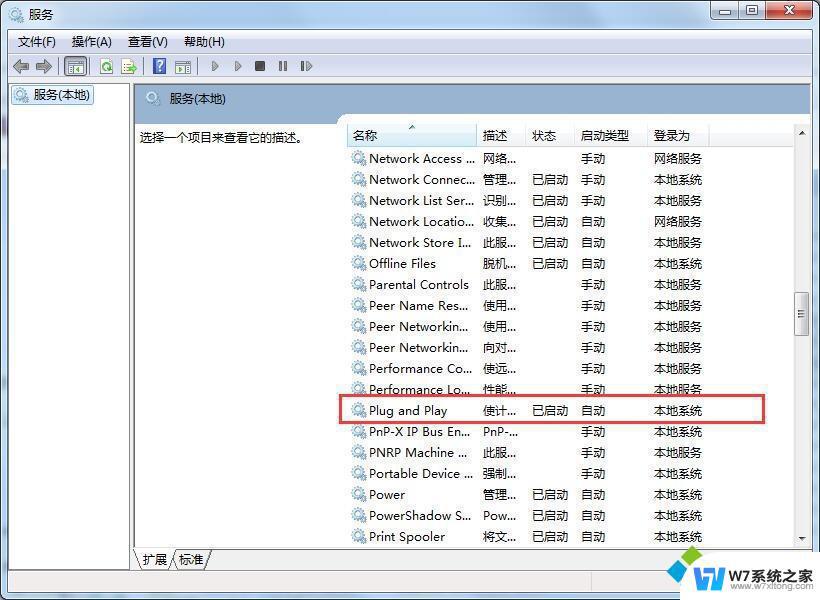
5、对plug and play选项进行停止,然后在启动这个选项。这样电脑无法识别u盘启动盘的问题应该就解决了。
解决方法二:
1、首先,右键点击“计算机”,再点“管理”。
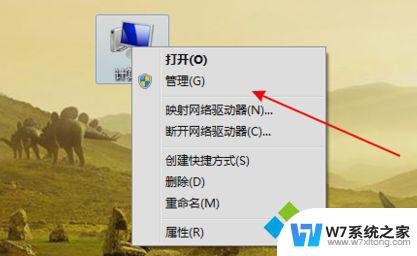
2、然后在左侧中找到“存储”下的“磁盘管理”并点击。
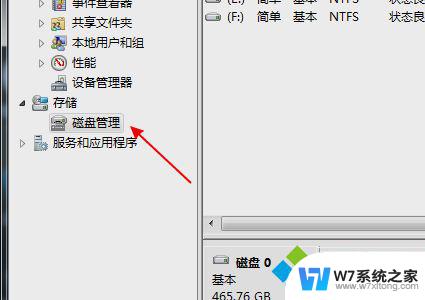
3、接着,在磁盘列表中查看是不是有存在没有盘符的磁盘。
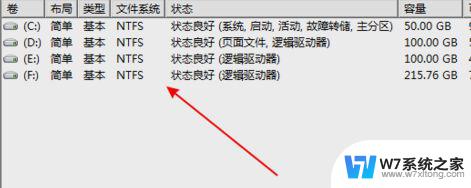
4、下一步,如果有就右键点击这个盘选“将分区标识为活动分区”,再给磁盘取个名称。
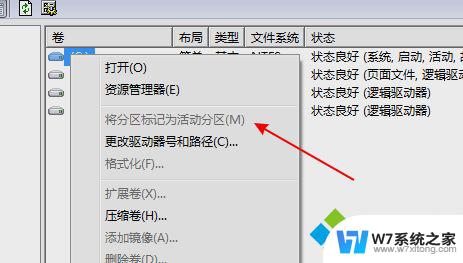
解决方法三:
1、右键点击“计算机”,再点“管理”。在左侧树型菜单中点击“设备管理器”。
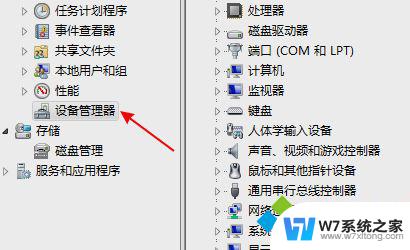
2、接着在设备列表中展开找到“USB大容量存储设备”。
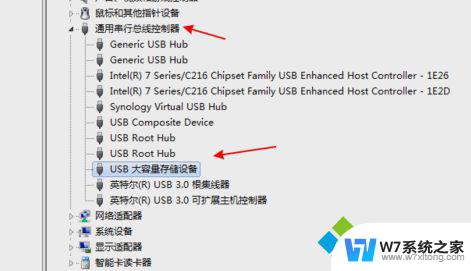
3、然后右键点击“卸载”。
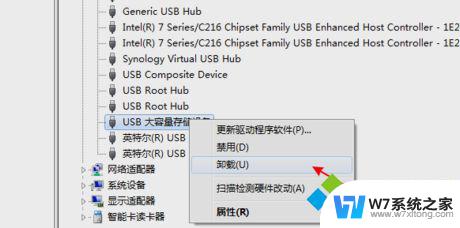
4、最后,卸载完成后再右击顶上的计算机名,选择“扫描检测硬件改动”。
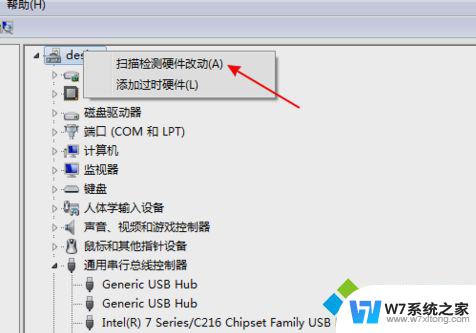
解决方法四:
1、打开注册表文件,“运行”—输入”regedit"—进入注册表编辑器。
2、依次展开HEKY_LOCAL_MACHINE\SYSTEM\CurrentControlSet\Services\usbehci。
3、双击右面的start键。
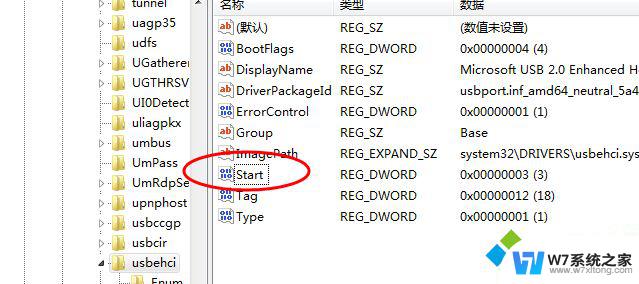
把编辑窗口中的“数值数据”改为“3”,把基数改为“十六进制”。“start”是U盘设备的工作开关,默认设置为“3”表示手动。“4”表示停用,设置为“3”电脑才能识别U盘,如图2:
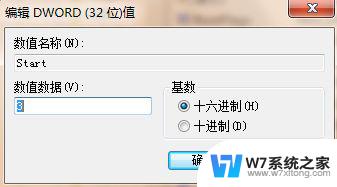
以上就是电脑不认U盘怎么办win7的全部内容,如果有不清楚的地方,您可以按照以上方法进行操作,希望这些方法能够帮助到您。
电脑不认u盘怎么办win7 win7电脑无法识别移动存储设备的解决方法相关教程
-
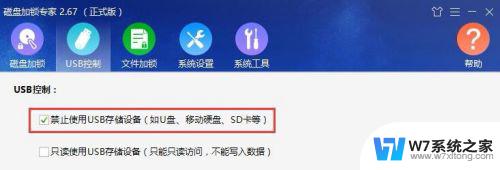 u盘电脑不识别了如何修复win7 U盘插上win7系统的电脑无法识别怎么办
u盘电脑不识别了如何修复win7 U盘插上win7系统的电脑无法识别怎么办2024-02-17
-
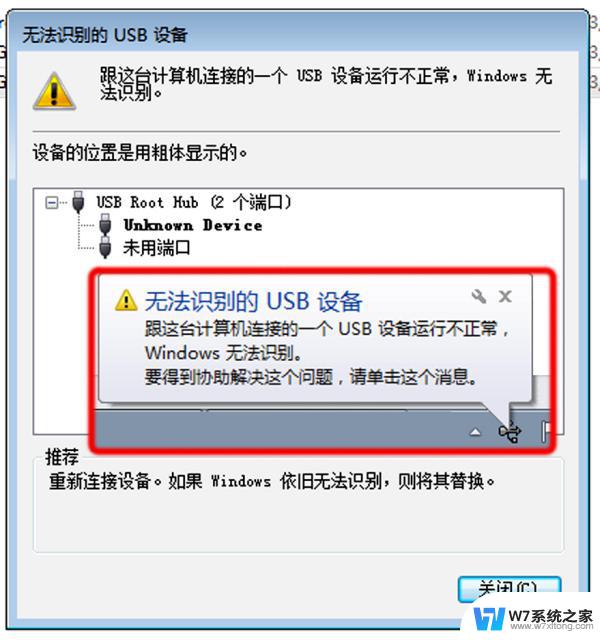 win7电脑usb接口无法识别设备 怎样解决电脑无法识别usb设备问题
win7电脑usb接口无法识别设备 怎样解决电脑无法识别usb设备问题2024-06-04
-
 win7系统不显示移动硬盘盘符 移动硬盘在电脑上不显示盘符怎么解决
win7系统不显示移动硬盘盘符 移动硬盘在电脑上不显示盘符怎么解决2024-07-09
-
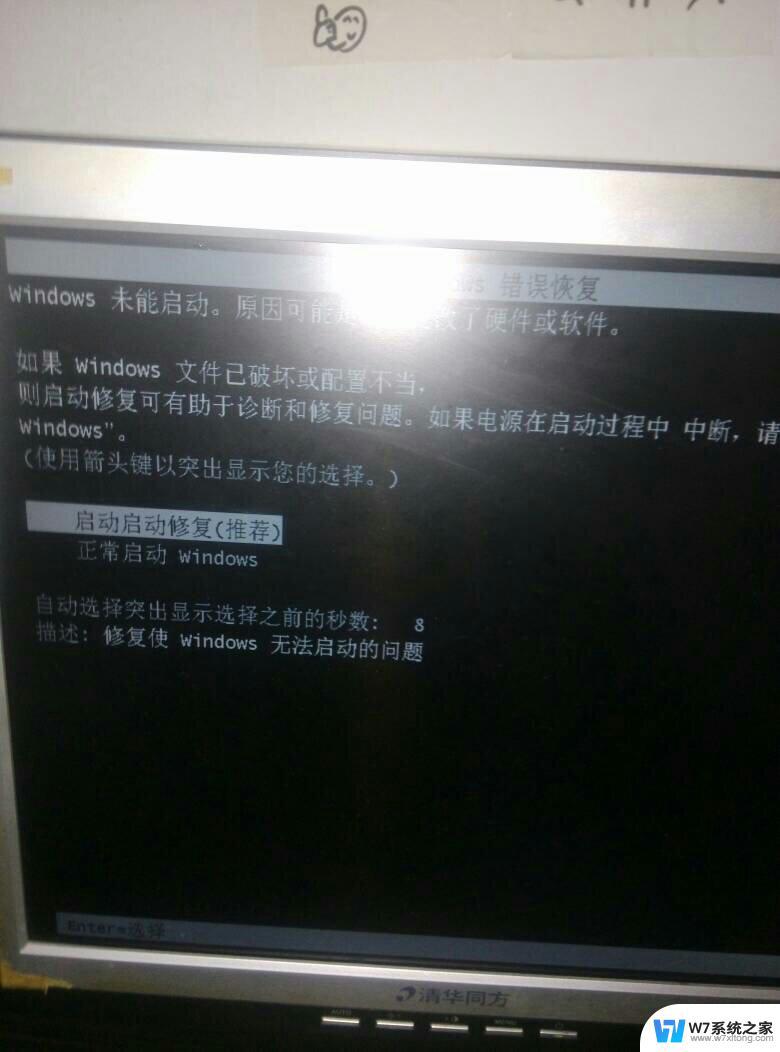 什么设置导致win7电脑无法开机 Win7无法启动黑屏怎么解决
什么设置导致win7电脑无法开机 Win7无法启动黑屏怎么解决2024-02-19
- windows7怎么设置指纹识别开机 win7电脑指纹识别开启教程
- win7电脑怎么用耳机 电脑识别不了耳机怎么处理
- windows7电脑开不了机怎么办 Win7系统无法启动怎么办
- windows7电脑蓝屏怎么办 win7电脑蓝屏解决方法
- 让电脑不休眠怎么设置 Win7电脑不休眠设置方法
- win7电脑卡顿反应慢的原因 电脑一卡一卡的解决方法
- win7台式电脑ip地址在哪看 Win7系统如何查看IP地址
- 修改计算机显示颜色为16位色win7 win7如何将显示器的颜色位数从32位改为16位
- win7怎么激活windows win7系统激活工具
- win 7任务栏修复 win7如何将任务栏还原到下面
- window 7系统开机密码忘了怎么办 win7系统忘记管理员密码怎么办
- win 7如何恢复出厂 Windows7系统如何恢复出厂设置
win7系统教程推荐
- 1 win7怎么激活windows win7系统激活工具
- 2 window 7系统开机密码忘了怎么办 win7系统忘记管理员密码怎么办
- 3 win7屏幕刷新率怎么调 Win7屏幕刷新率设置步骤
- 4 windows7电脑蓝屏怎么办 win7电脑蓝屏解决方法
- 5 win7旗舰版是32位吗 Win7 64位和32位性能区别
- 6 windows 7截屏快捷键 Win7系统怎么用快捷键截图教程
- 7 win7怎样关闭自动更新系统 Win7系统如何手动关闭自动更新
- 8 win7可以连接共享打印机吗 win7共享打印机连接教程
- 9 添加win7电脑共享的打印机 win7共享打印机连接教程
- 10 w7系统怎么看电脑配置 win7电脑配置信息查看方法